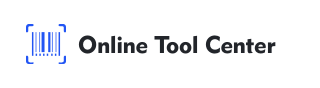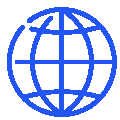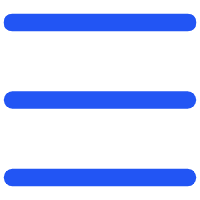Excel predložak za upravljanje zalihama QR koda jedan je od najinovativnijih načina za pojednostavljenje upravljanja zalihama za tvrtke, pomažući da se proces učini učinkovitijim i organiziranijim.
Iako se Excel široko koristi za praćenje zaliha, integracija QR kodova dovodi ga na sljedeću razinu, čineći vaš sustav zaliha učinkovitijim i lakšim za upravljanje.
U ovom vodiču ćemo vam pokazati kako postaviti i koristiti Excel predložak za upravljanje zalihama QR koda za vaše poslovanje.

Korak 1: Postavite svoju inventarnu tablicu
Prvi korak u implementaciji upravljanja zalihama QR koda u Excelu je postavljanje strukturirane tablice. To je temelj vašeg predloška, što olakšava dodavanje, praćenje i upravljanje stavkama inventara.
Stvaranje predloška inventara:
1. Otvorite Excel i stvorite novu radnu knjigu.
2. Postavite svoju tablicu inventara: Evo nekih bitnih stupaca koje biste trebali uključiti u svoj Excel predložak za upravljanje inventarom QR koda:
● ID stavke: Jedinstveni identifikator za svaku stavku.
● Naziv proizvoda: Naziv ili opis proizvoda.
● Količina: Broj stavki na zalihama.
● Lokacija: gdje se proizvod skladišti.
● QRCode: stupac u kojem će se pohraniti slike QR koda ili staze datoteka.
Primjer Excel predloška za upravljanje zalihama QR koda
ID stavke | Naziv stavke | Količina | Lokacija | QRCode |
1001 | Dodatak A | 50 | Skladište 1 | [QRCode slika] |
1002 | Dodatak B | 30 | Skladište 2 | [QRCode slika] |
1003 | Widget C | 120 | Skladište 3 | [QRCode slika] |
1004 | Gadget D | 75 | Skladište 1 | [QRCode slika] |
Ova jednostavna struktura omogućit će vam da bez problema upravljate inventarom dok uključujete QR kode za jednostavno skeniranje i praćenje.
Korak 2: Generirajte QR kodove za svoj inventar
Kada je vaša inventarna tablica postavljena, vrijeme je da generirate QR kode za svaku stavku. QR kodovi su ključ za omogućavanje jednostavnog praćenja, jer mogu kodirati bitne informacije o proizvodu i omogućiti brz pristup.
Kako generirati QR kodove?
1. Odaberite generator QR koda: Koristite besplatni generator QR koda za stvaranje svojih kodova.
2. Unesite informacije o proizvodu: Za svaki proizvod u inventaru unesite potrebne podatke kao što su ID stavke, ime i količina u generator QR koda. Možete uključiti sve druge informacije koje će biti korisne za brzu referencu.
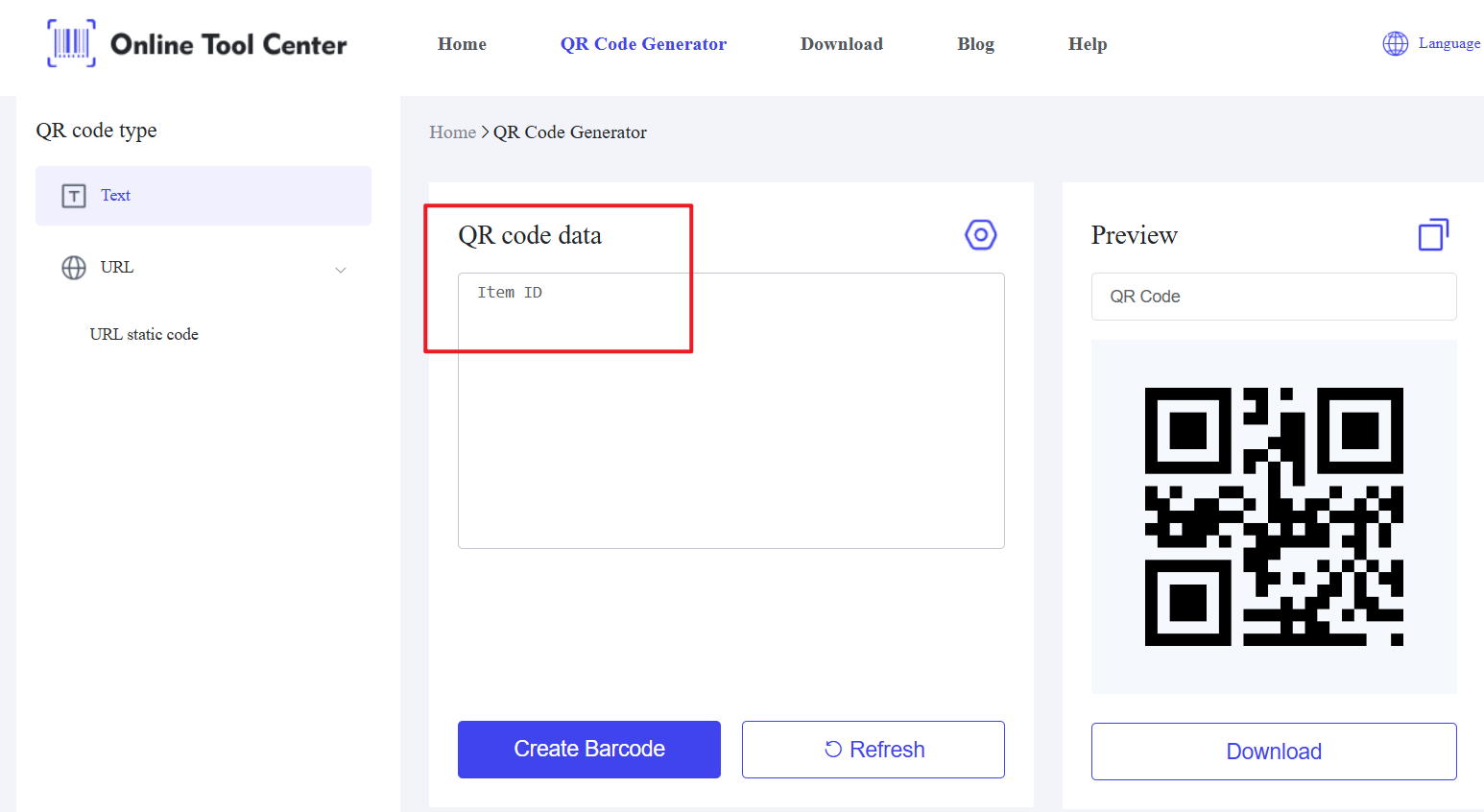
3. Generirajte QR kod: Nakon unosa detalja, alat će generirati jedinstveni QR kod za svaku stavku.
4. Spremite slike QR koda: Spremite generirane QR kodove kao slikovne datoteke (npr. PNG ili JPG). Ove slike će se koristiti u vašem predlošku inventara.
5. Čuvajte QR kod u Excelu: U stupcu QRCode vašeg Excel predloška za upravljanje zalihama QR koda možete:
● pohranite putanju datoteke spremljenih slika QR koda.
● Umetnite sliku QR koda izravno u stanicu programa Excel.
Ovaj proces osigurava da je svaka stavka u vašem inventaru povezana s jedinstvenim QR kodom, omogućujući brzu identifikaciju i praćenje.
Korak 3: Skeniranje i korištenje QR kodova u programu Excel
Sa QR kodovima dodijeljenim svakoj stavci, sada ih možete skenirati kako biste brzo preuzeli informacije.
Ovaj korak poboljšava učinkovitost vašeg Excel predloška za upravljanje zalihama QR koda omogućujući jednostavna ažuriranja i pristup.
Skeniranje QR kodova:
1.Koristite skener QR koda: Možete koristiti pametni telefon ili namjenski skener QR koda za skeniranje kodova. Mnogi pametni telefoni dolaze s ugrađenim skenerima QR koda u aplikacijama za kamere.
2.Skenirajte QR kod: Nakon skeniranja, informacije kodirane u QR kodu, kao što su ID ili ime stavke, bit će preuzete i mogu se unositi u Excel.
3.Automatsko preuzimanje podataka: Koristite Excelove funkcije VLOOKUP ili INDEX-MATCH za automatsko preuzimanje detalja stavke (kao što su količina, lokacija itd.) nakon skeniranja QR koda.
Integracijom skeniranja QR koda s Excel predloškom za upravljanje zalihama QR koda možete upravljati zalihama s minimalnim ručnim naporom i izbjeći greške.
Korak 4: Pratite i upravljajte zalihama u programu Excel
Excel nudi nekoliko funkcija koje mogu poboljšati vaš Excel predložak za upravljanje zalihama QR kodova. Ove značajke vam pomažu pratiti razine zaliha, generirati izvješća i održavati točan inventar.
Excel značajke za učinkovito upravljanje zalihama:
● Formula: Koristite formule za izračun ukupnih vrijednosti, praćenje niskih zaliha i praćenje prodaje.
● Osnovne tablice: Organizirajte i sažete podatke o zalihama za bolji uvid.
● Uvjetno oblikovanje: naglasite niske zalihe ili proizvode koji trebaju obnoviti zalihe.
● Grafici i grafikoni: Stvorite vizualne prikaze trendova zaliha i razina zaliha.
Ove značajke, u kombinaciji s skeniranjem QR koda, omogućuju vam učinkovitije i s većom točnošću upravljanje inventarom.
Korak 5: Održavanje i ažuriranje inventara
Da bi vaš Excel predložak za upravljanje inventarom QR koda ostao točan, važno je da ažurirate inventar. Kad god se proizvodi dodaju, prodaju ili premještaju, obavezno ažurirajte QR kodove i tablicu inventara u skladu s tim.
Savjeti za održavanje točnog inventara:
● Redovito skeniranje: Redovito skenirajte QR kodove kako biste osigurali da brojevi zaliha odgovaraju podacima u Excelu.
● Ažuriranje QR kodova: Ako se promjene bilo koje informacije o proizvodu (npr. Naziv stavke, količina), obnovite QR kod i ažurirajte informacije u vašem Excel predlošku.
● Sigurnosna kopija podataka: Pobrinite se da napravite sigurnosnu kopiju svoje Excel datoteke kako biste izbjegli gubitak važnih podataka o zalihama.
Održavanjem i redovitom ažuriranjem Excel predloška za upravljanje zalihama QR koda osiguravate da je vaš sustav zaliha uvijek ažuriran i pouzdan.
Uključivanje QR kodova u sustav upravljanja zalihama programa Excel način je da pojednostavite procese zaliha.
Uz pomoć Excel predloška za upravljanje zalihama QR koda možete brzo skenirati stavke, pratiti zalihe i ažurirati u realnom vremenu.
Koristeći besplatni online generator QR kodova, tvrtke svih veličina mogu stvoriti učinkovit, jednostavan za korištenje sustav upravljanja zalihama bez skupog softvera ili složenih postavki.